使用 Surface Earbuds
Applies To
Surface Earbuds Surface使用 Surface Earbuds 听音乐、打电话以及在 Microsoft 365 中完成工作。 开始之前,请确保它们已设置且适合你。

若要查看是否可用你的语言显示视频字幕,请在视频开始后选择隐藏式字幕。
了解情况
使用下图了解 Surface Earbuds 和充电盒的情况。
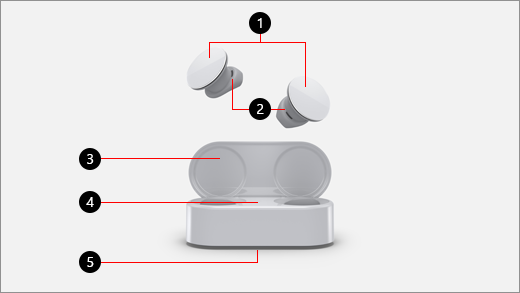
-
触控 Surface
-
硅胶耳塞套
-
充电盒
-
LED
-
配对按钮
播放音乐
在 11 电脑、iOS 设备或 Android 设备上使用你喜欢Windows 10音乐应用在 Surface Earbuds 上播放音乐。 通过使用触摸手势,你可以播放音乐,而无需离开手机。
将 Surface Earbuds 从充电盒中取出后,它们将自动打开。
下面是可用于播放音乐的触控笔势。 触控笔势仅支持受支持的音乐应用。
|
目的 |
操作 |
|
播放或暂停音乐 |
双击任意 Earbud 上的触控表面。 |
|
播放下一曲目 |
在左侧 Earbud 上,向前轻扫。 |
|
播放上一曲目 |
在左侧 Earbud 上,向后轻扫。 |
|
立即在 Spotify 中播放喜欢的音乐 (仅限 Android。 需要 Spotify 应用和帐户。) |
三击任意 Earbud 侧的触控表面。 不喜欢正在播放的内容? 再次三击可根据你的收听习惯播放你喜欢的其他音乐。 |
提示: 如果你的 Earbuds 未同时进行连接,请将其放回充电盒中,等待至少 15 秒钟,然后将其取出以重新连接。 如果这样不起作用,请确保它们尚未连接到其他设备。
用于电话呼叫
连接到 iPhone 或 Android 手机时,可在 Surface Earbuds 上拨打和接听电话。
下面介绍如何使用触控笔势进行电话呼叫。
|
目的 |
操作 |
|
接听电话 |
双击任意 Earbud 上的触控表面。 |
|
结束通话 |
在通话过程中双击任何一个 Earbud。 |
调节音量
听音乐或打电话时,可通过在右侧 Earbud 上向上或向下轻扫来调节音量。
|
目的 |
操作 |
|
提高音量 |
在右侧向上轻扫。 |
|
降低音量 |
在右侧向下轻扫。 |
在将 Earbuds 从充电盒中取出后,可随时在手机或电脑上检查音量:
-
在 iOS 或 Android 设备上:打开 Surface 应用,然后选择"帐户 ">Surface Earbuds"。 连接到 Surface Earbuds 后,将显示音量级别,你可以调整应用中的音量。
-
在 Windows 10/11 电脑上: 选择"开始"按钮,然后在应用列表中选择"Surface"。 在主屏幕上,选择"Surface Earbuds"。 连接到 Surface Earbuds 后,将显示音量级别,你可以调整应用中的音量。
使用数字助理解放双手
将 Surface Earbuds 连接到手机或 Windows 10/11 电脑后,可以使用默认数字助手和语音控制音乐、通话、获取所提问问题的答案等。
下面介绍了如何激活默认数字助理:
-
触摸并长按一侧 Earbud 的触控表面,直到听到蜂鸣声。
这个灯有什么用?
充电盒中的 LED 灯可以告诉你有关 Surface Earbuds 的大量信息,包括何时可配对 Surface Earbuds,以及何时对它们充电。
|
当指示灯状态为 |
含义 |
|
在充电盒打开且未插入时显示稳定的红光。 |
盒中的电池电量不足,需要对其充电。 将 Surface Earbuds 放入充电盒中也可对其进行充电。 有关详细信息,请参阅为 Surface Earbuds 充电。 |
|
在充电盒打开且未插入时显示稳定的蓝光。 |
充电盒和 Earbuds 均已充分充电。 你已准备就绪。 |
|
插入充电盒时显示淡入淡出的白光。 |
充电盒中的电池正在充电。 |
|
插入充电盒时显示稳定的白光。 |
充电盒已完全充电。 可以将其拔出,随身携带充电盒,并在需要时向 Earbuds 充电。 |
|
长按充电盒底部的“配对”按钮 5 秒钟后,闪烁白光。 |
Surface Earbuds 处于配对模式。 有关配对 Surface Earbuds 的详细信息,请参阅 设置 Surface Earbuds。 |
|
交替闪烁白光和红光 |
正在将设备重置为默认工厂设置。 有关详细信息,请参阅重置 Surface Earbuds。 |
|
将耳机放入充电盒,闪烁红光。 |
Earbuds 未正确放入充电盒中。将耳塞从案例中排除,然后再次将其放在该案例中。 确保左侧的 Earbud 位于充电盒的左侧盒槽,右侧的 Earbud 位于右侧盒槽。 如果之后继续闪烁红光,可能需要采取额外步骤来修复问题。 |
|
插入充电盒时指示灯未亮起。 |
请尝试以下操作:
|







